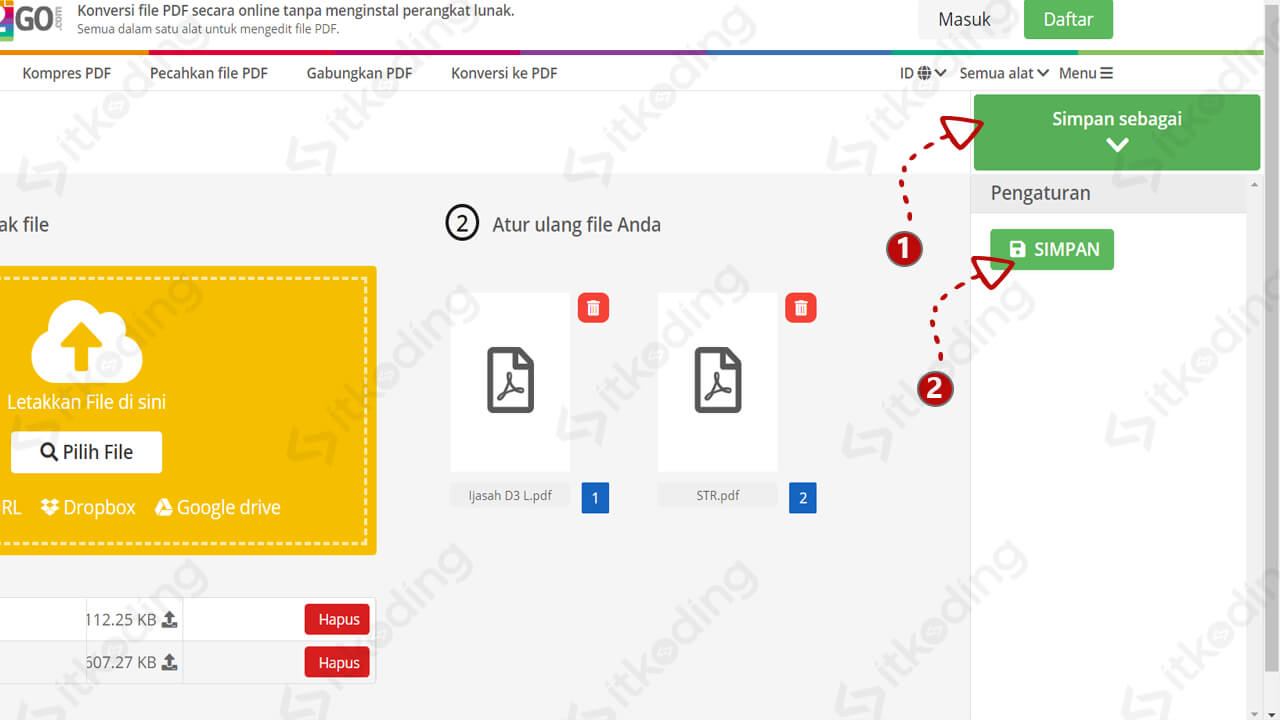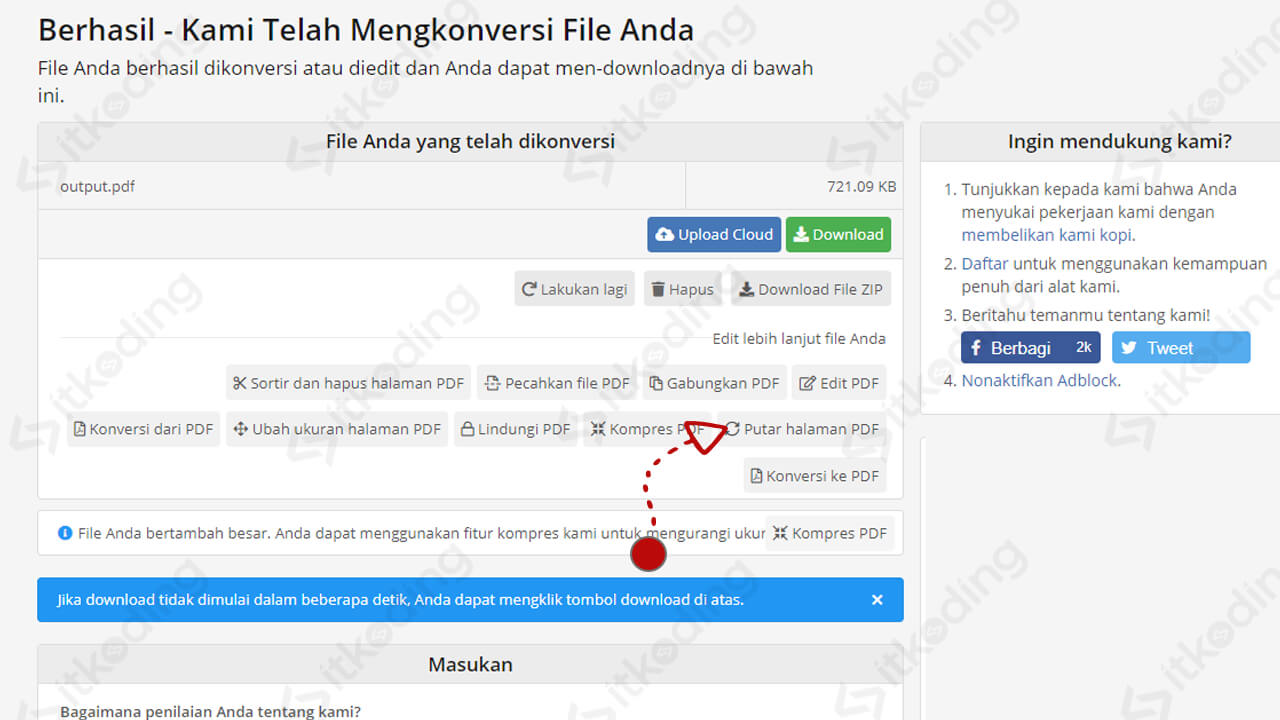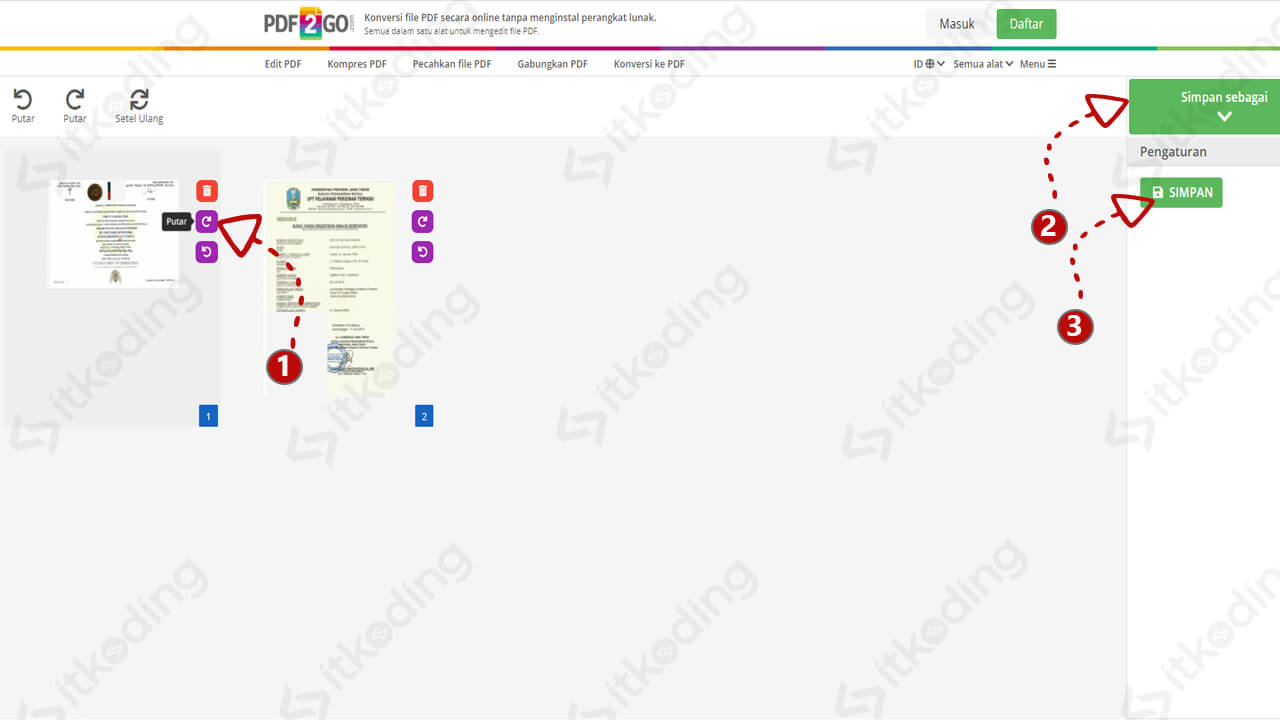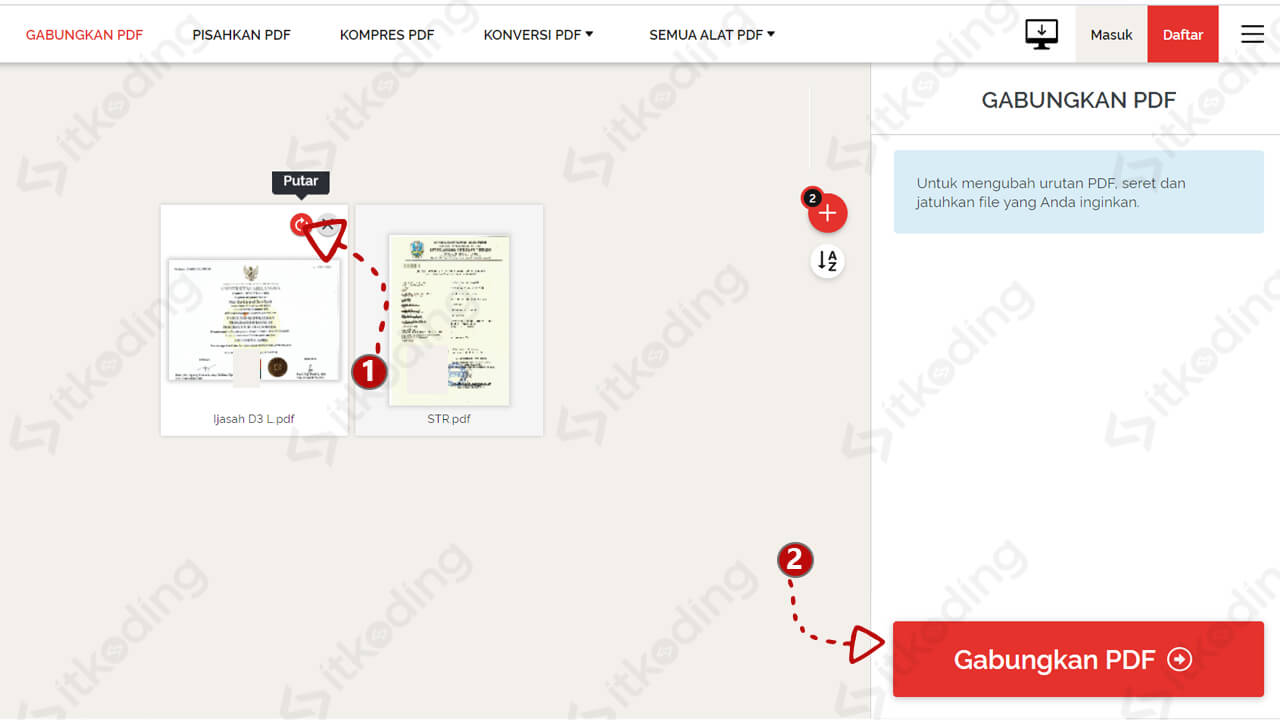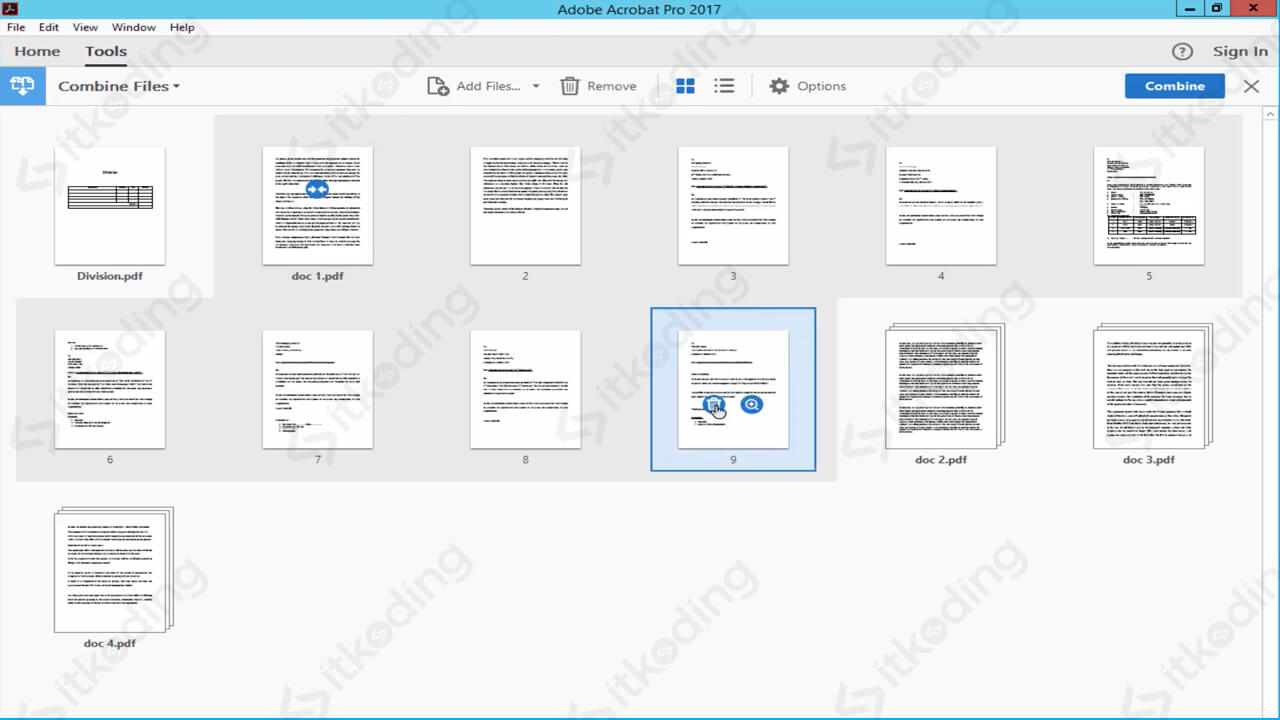Cara Menggabungkan File PDF Menjadi Satu
Adakalanya kita perlu menggabungkan PDF menjadi satu untuk memenuhi persyaratan dokumen. Khususnya bagi pelamar CPNS. Saat mendaftar CPNS terdapat persyaratan untuk mengupload beberapa dokumen dalam 1 file PDF, seperti ijazah dan STR. Setelah kita scan masing-masing berkas pastinya akan menjadi 2 dokumen PDF. Sehingga mau tidak mau kita harus menyatukannya.
Menggabungkan 2 file PDF atau lebih menjadi satu file tidak semudah saat kita menggabungkan file word. Hal ini karena PDF memang didesain untuk menyajikan dokumen flat dengan layout tetap (fixed-layout). Sehingga tidak mudah untuk mengeditnya. Namun jangan khawatir, saat ini ada banyak software maupun website online yang bisa kita gunakan untuk mengedit PDF.
Ada lebih dari 10 aplikasi dan 10 website yang telah saya coba. Dan akhirnya saya rangkum menjadi 5 terbaik yang mampu menyatukan file PDF. Tentunya dengan hasil yang rapi dan berkualitas tinggi. Mari kita mulai dari cara yang paling saya rekomendasikan yaitu website online PDF2Go.
Menggabungkan File PDF Menjadi Satu Online dengan PDF2Go
Jika kita tidak terlalu sering melakukan pengeditan dokumen PDF maka memakai tools dari website online adalah pilihan terbaik. Karena tidak perlu menginstall aplikasi tambahan pada laptop atau HP kita. PDF2Go memiliki fitur yang paling lengkap dibandingkan web online lainnya. Pada PDF2Go, kita juga bisa mengatur posisi dokumen, memirinkan atau menegakkan halaman (rotate) dan mengatur ukuran halaman. Dengan 3 fitur tersebut kita akan mendapatkan hasil dokumen yang rapi.
PDF2Go memiliki tampilan yang mudah digunakan. Jadi, semua kalangan mulai dari pemula hingga orang yang paham teknologi akan mudah menggunakannya. Namun agar lebih jelas maka akan saya share cara menggunakannya.
Berikut ini adalah cara menggabungkan file PDF menjadi satu online dengan menggunakan PDF2Go.
- Buka halaman Gabungkan PDF pada PDF2Go di sini.
- Klik Pilih File lalu pilih file PDF yang ingin di gabungkan. Lalu jika ingin menambahkan file lain, klik Pilih File lagi dan tambahkan dokumen PDF yang lainnya.
- Klik Simpan sebagai, lalu klik Simpan untuk menyimpan perubahan. Maka secara otomatis file hasil penggabungan akan terdownload (Jangan tutup halaman internet tersebut!). Silahkan buka file yang terdownload untuk melihat apakah hasil sudah sesuai. Jika belum sesuai (ingin merotasi atau mengubah ukuran), silahkan lanjutkan ke langkah selanjutnya.

- Buka kembali halaman internet yang belum ditutup tadi. Lalu klik Putar Halaman PDF jika ingin mengatur posisi halaman tegak atau miring.

- Klik tombol putar sesuai dengan kebutuhan. Lalu klik Simpan sebagai kemudian klik Simpan. Jika semua posisi halaman sudah sesuai keinginan. Otomatis file hasil perubahan akan didownload. Silahkan buka untuk melihat hasilnya. Jika belum sesuai (ukuran halaman berbeda-beda) silahkan lanjut ke langkah berikutnya.

- Klik Ubah Ukuran Halaman PDF untuk mengubah ukuran sesuai dengan kebutuhan agar terlihat lebih rapi.
- Pilih A4 (Standar) pada Ukuran halaman. Atau jika anda ingin ukuran lainnya silahkan disesuaikan. Lalu klik Mulai untuk memproses perubahan. Hasil dokumen PDF akan didownload otomatis.
Menggabungkan PDF Online di HP dengan iLovePDF
Jika PDF2Go bermasalah atau sedang tidak bisa dibuka maka iLovePDF bisa menjadi pilihan yang dapat diandalkan. Fitur yang dihadirkan iLovePDF juga cukup lengkap. Namun di sana tidak ada fitur untuk mengubah ukuran halaman seperti PDF2Go. Sehingga kita tidak bisa menyamakan ukuran pada semua halaman PDF yang akan dihasilkan.
Namun iLovePDF memiliki tampilan yang lebih mudah digunakan dibandingkan PDF2Go. Dari segi hasil, keduanya memiliki hasil yang sama baiknya dengan ukuran file yang juga hampir sama.
Berikut adalah cara menggabungkan pdf online di HP Android dengan iLovePDF.
- Pertama, buka halaman merge PDF pada iLovePDF di sini.
- Setelah itu, klik Pilih File PDF. Kemudian pilih file yang ingin di gabungkan.
- Klik tombol + jika ingin menambahkan file lainnya.
- Ubah posisi halaman PDF sesuai dengan keinginan. Kita bisa memutar posisi halaman atau menggeser urutan letak halaman.
- Klik Gabungkan PDF jika semua format posisi dan tata letak sudah sesuai dengan keinginan.
- Klik Unduh PDF yang digabungkan untuk menyimpan hasilnya.
Menyatukan File PDF Offline di Laptop dan PC
Jika kita sering mengedit PDF dan dokumen kita bersifat rahasia maka software adalah solusi yang paling tepat. Karena kita tidak bergantung pada website. Dengan demikian maka pekerjaan kita tidak akan terganggu saat website tidak bisa digunakan. Software yang paling direkomendasikan adalah Adobe Acrobat Pro. Software dari Adobe tersebut memiliki fitur yang paling lengkap dibandingkan yang lainnya. Selain menggabungkan pdf ke pdf software ini juga bisa menggabungkan jpg ke pdf atapun file format lain.
Aplikasi tersebut bisa kita gunakan di laptop atau PC dengan sistem operasi Windows dan macOS. Namun aplikasi ini tidaklah gratis.
Berikut adalah cara menyatukan file PDF offline di laptop dan PC dengan Adobe Acrobat Pro.
- Buka aplikasi Adobe Acrobat Pro.
- Klik Tools > Combine Files.
- Klik Add Files, kemudian pilih semua file PDF yang ingin kita gabungkan.
- Atur posisi atau letak dokumen sesuai kebutuhan. Di sana kita dapat menghapus halaman tertentu, mengatur posisi halaman dan lainnya.
- Klik Combine untuk menggabungkan semua halaman menjadi satu file PDF.
Dengan 3 metode di atas kita bisa memilih cara yang sesuai dengan kondisi kita. Jika kita tidak terlalu sering menggabungkan file PDF dan dokumen tidak bersifat rahasia maka web online adalah pilihan yang tepat. Kita juga bisa menggunakannya di HP Android maupun iPhone dengan mudah melalui website tersebut. Namun sebaliknya, jika dokumen sangat rahasia maka lebih baik menggunakan aplikasi offline seperti Adobe Acrobat Pro.